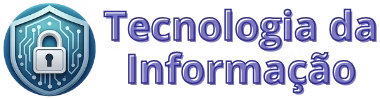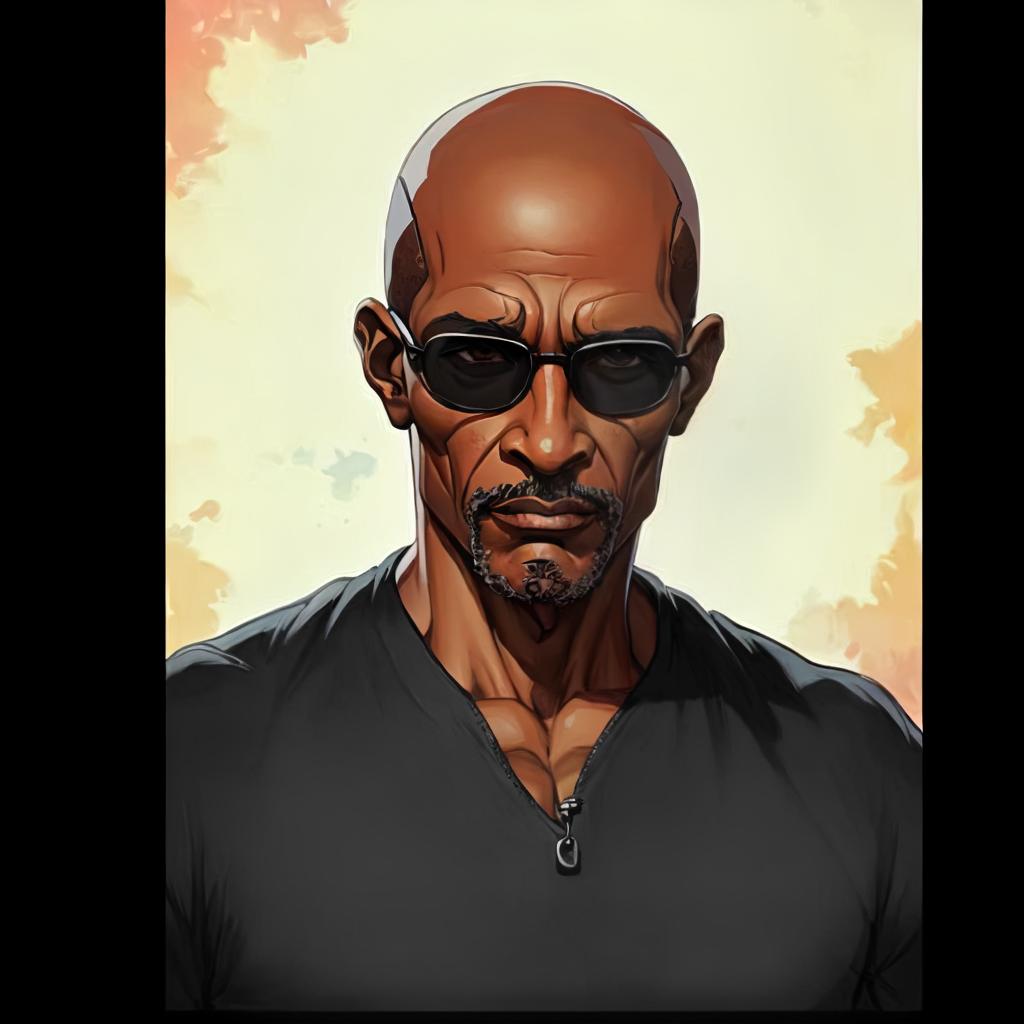Melhore o desempenho do seu desktop/notebook: como saber se está na hora de agir?
O desempenho de desktop/notebook pode ser comparado ao funcionamento do nosso próprio corpo. Quando algo está errado, sentimos sinais claros: lentidão para abrir programas, travamentos durante tarefas simples, superaquecimento ou até barulhos estranhos. Se o seu computador tem agido de forma diferente nos últimos tempos, talvez seja hora de fazer um check-up! Assim como fazemos revisões no carro, precisamos também cuidar do nosso equipamento para que ele funcione com eficiência e nos ajude no trabalho, nos estudos ou até naquele momento de lazer assistindo a uma série.
A boa notícia é que não é preciso ser técnico ou especialista para dar os primeiros passos. Hoje, há ferramentas gratuitas e muito eficazes que ajudam qualquer pessoa a verificar o estado geral do computador. E com dicas simples, é possível melhorar o desempenho mesmo em máquinas mais antigas. Preparado para dar uma nova vida ao seu notebook ou PC? Então siga com a leitura!
Como analisar o desempenho de desktop/notebook com ferramentas gratuitas
Antes de sair comprando peças ou trocando de equipamento, é essencial entender onde está o problema. Felizmente, existem programas gratuitos que podem mostrar informações valiosas com apenas alguns cliques.
Uma das melhores opções é o HWiNFO. Ele oferece um diagnóstico completo dos componentes, como temperatura do processador, uso da memória RAM e saúde do disco rígido. Com ele, você consegue ver se algo está funcionando além do normal ou se alguma peça precisa de atenção.
Outra ferramenta indispensável é o CrystalDiskInfo . Com ele, você pode checar a saúde do seu HD ou SSD e descobrir se há setores defeituosos. Um disco danificado é uma das causas mais comuns de lentidão ou travamentos.
E para verificar a memória RAM, que é como a mesa de trabalho do seu computador, o Windows Memory Diagnostic é uma excelente opção. Basta digitar mdsched.exe no campo de busca do Windows e seguir as instruções. Se a RAM estiver com defeito, o sistema pode ficar extremamente instável.
Dicas práticas para turbinar o desempenho de desktop/notebook
Agora que você já sabe como diagnosticar o problema, vamos falar sobre como melhorar o desempenho de desktop/notebook com atitudes simples e eficientes. A primeira dica é manter o sistema limpo. Não estamos falando só de poeira física (que também é importante remover!), mas de arquivos desnecessários que ocupam espaço e consomem recursos.
Você pode usar o CCleaner para remover arquivos temporários, limpar o cache do navegador e desinstalar programas inúteis. Ele é fácil de usar e torna o computador mais leve quase instantaneamente.
Outra estratégia eficiente é desativar programas que iniciam com o sistema. Muitos softwares se instalam automaticamente na inicialização, mesmo sem necessidade. Para desativá-los, pressione Ctrl + Shift + Esc, vá até a aba “Inicializar” e desative o que não for essencial.
Também é importante manter drivers atualizados, principalmente os de vídeo, que impactam no desempenho em vídeos, jogos e até em videoconferências. Use o Driver Booster da IObit ou atualize manualmente pelo site do fabricante da sua placa.
Por fim, fique de olho na temperatura. Se o computador estiver muito quente, pode ser hora de limpar os coolers ou usar uma base refrigerada. O calor reduz a performance e diminui a vida útil dos componentes!
Sinais claros de que algo está errado
É importante reconhecer os sinais que indicam que seu computador não está indo bem. Se os programas demoram minutos para abrir ou se a internet está lenta mesmo com boa conexão, há grandes chances de que o problema esteja no sistema ou no hardware. Além disso, se o notebook estiver esquentando demais apenas com tarefas leves, isso também é um alerta.
Outro sintoma comum é o uso de 100% da CPU ou do disco, mesmo quando não há muitos programas abertos. Você pode verificar isso pelo Gerenciador de Tarefas (Ctrl + Shift + Esc). Se esse for o caso, talvez algum processo esteja travado ou o sistema esteja sobrecarregado.
E não ignore travamentos frequentes, principalmente se vierem acompanhados de “telas azuis” (BSOD). Isso pode indicar falhas sérias na memória ou no sistema operacional. Se isso acontecer, use o MemTest86 para testar a RAM ou tente restaurar o sistema para um ponto anterior.
Atualizar ou trocar de equipamento?
Essa é uma dúvida muito comum: quando vale a pena tentar melhorar o desempenho e quando é hora de trocar? A resposta depende da situação. Se seu notebook já tem mais de 5 anos, com processador dual-core e 4 GB de RAM, talvez seja mais econômico investir em um novo modelo. Porém, se ele ainda tem uma boa base (como um processador i5 ou Ryzen 5), um upgrade no SSD e na memória RAM pode trazer um desempenho surpreendente!
No caso dos desktops, a vantagem é ainda maior, já que é possível trocar apenas uma peça. Um SSD novo, por exemplo, pode fazer um computador antigo parecer novo. E o melhor: a instalação é simples e rápida.
Além disso, com os preços acessíveis de componentes hoje, é possível montar um PC equilibrado gastando pouco. E claro, sempre vale considerar o uso que você faz: tarefas básicas exigem muito menos do que edição de vídeo ou jogos, por exemplo.
Explore mais e aprofunde seu conhecimento
Manter o desempenho de desktop/notebook em alta não precisa ser complicado. Com algumas ferramentas e atitudes simples, qualquer pessoa pode cuidar melhor do próprio equipamento e evitar dores de cabeça. O mais importante é agir ao perceber os sinais e não esperar que o computador pare de funcionar completamente.
Quer aprender mais sobre como otimizar o desempenho da sua máquina? O site da Intel tem um guia completo sobre desempenho de PCs com explicações didáticas e orientações atualizadas.
Cuide bem do seu computador e ele cuidará bem de você. Mantenha tudo em ordem, faça limpezas periódicas, atualize os programas e não tenha medo de explorar novas ferramentas. Você vai perceber como seu dia fica mais produtivo e agradável com um sistema rápido e eficiente!